萬盛學電腦網 >> 電腦入門 >> SSID隱藏了怎麼辦 SSID隱藏後筆記本如何連接? 電腦技術吧
SSID隱藏了怎麼辦 SSID隱藏後筆記本如何連接? 電腦技術吧
有時候為了防止他人蹭網,我們通常會在無線路由器中設置隱藏SSID,讓筆記本、智能手機/平板等設備無法搜索到可用的Wifi無線網絡,不過路由器設置隱藏SSID後,自家的無線設備同樣也搜索不到wifi網絡,從而無線連接無線網絡。那麼SSID隱藏了怎麼辦?其實很簡單,只要知道隱藏SSID名稱和無線密碼,我們就可以輕松連接無線網絡,下面是小編為大家帶來的SSID隱藏後筆記本如何連接無線網絡的具體方法。

SSID隱藏了怎麼辦 SSID隱藏後筆記本如何連接?
隱藏SSID後,XP系統可以無線設置中的高級設置中連接隱藏SSID網絡,由於XP系統已老,這裡不詳細介紹。下面為大家詳細介紹下Win7、Win8、Win10系統筆記本如何連接隱藏SSID無線網絡。
SSID隱藏後win7筆記本連接無線網絡方法
1、在Win7桌面右下角任務欄點擊【無線圖標】,之後會彈出筆記本可以搜索到的無線網絡列表,我們點擊最底部的【其他網絡】,如圖所示。
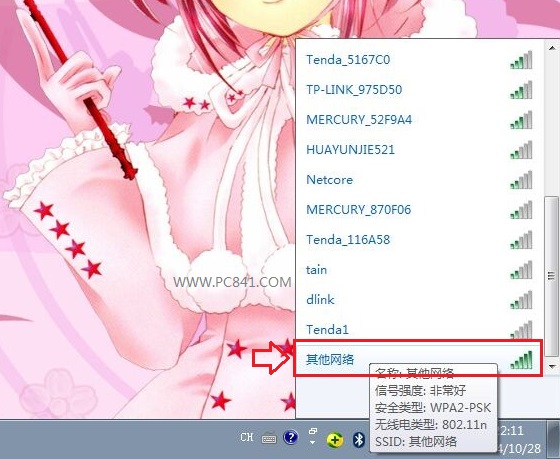
2、點擊其他網絡後,接下來會彈出鍵入網絡SSID名稱對話框,這裡就需要我們填寫無線網絡隱藏SSID名稱(也就是Wifi無線網絡名稱),小編公司隱藏SSID無線網絡名稱為【WWW.PC841.COM】,我們輸入這個名稱,然後點擊“確定”,如下圖所示。
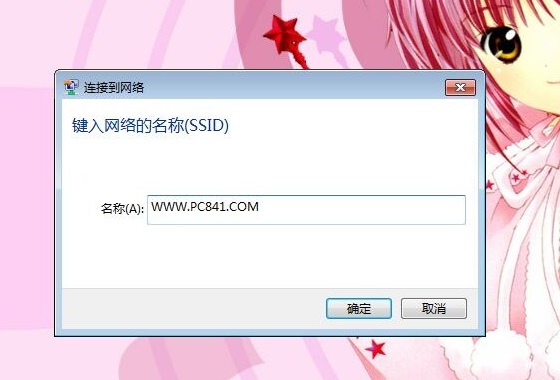
輸入SSID名稱
SSID名稱是在此前路由器設置隱藏SSID時所填寫的,如果您忘記了,可以登錄路由器查看一下。
3、鍵入SSID名稱並點擊確定後,接下來需要我們輸入網絡安全秘鑰,也就是輸入Wifi密碼,輸入完成後,點擊下方的“確定“即可,如下圖所示。
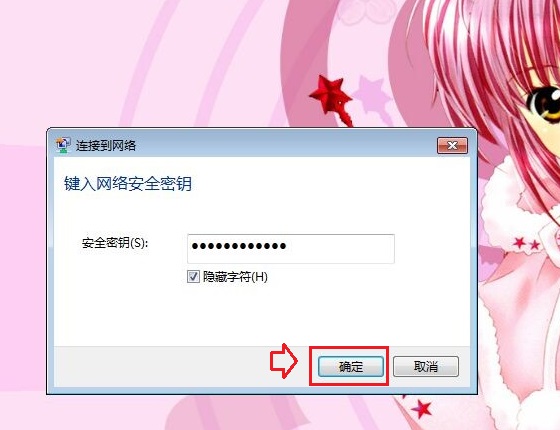
輸入Wifi密碼
4、以上完成之後,如果SSID和密碼輸入無誤的話,就可以正常連接上無線網絡,如下圖所示。
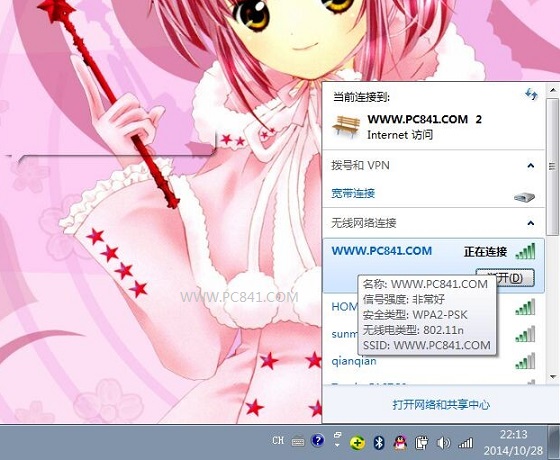
隱藏SSDI連接無線網絡成功
以上就是SSID隱藏後,Win7筆記本連接隱藏SSID後的無線網絡方法。接下來介紹的Win8、Win10筆記本連接隱藏SSID無線網絡方法盡管與Win7不是很相同,但是Win8和Win10連接方法是一樣的。
- 1 2 下一頁 尾頁



